Tracks
Overzicht
OsmAnd heeft veel krachtige functies om verschillende routes op de kaart weer te geven. Routes kunnen worden gebouwd als onderdeel van Navigatie, aangemaakt via Route plannen, geïmporteerd als GPX-tracks, opgenomen via de Reisopname-plugin, of doorzocht en geselecteerd uit OpenStreetMap-gegevens.
Soorten Tracks
Tracks (GPX) - opgenomen of geplande reis opgeslagen in GPX-formaat. Dit soort route kan worden geïmporteerd uit een externe bron, aangemaakt in de applicatie, of door u worden opgenomen. GPX kan één van de 3 verschillende soorten gegevens bevatten, of allemaal:
- Track als een lijn (Geometrie). Het bestand heeft een
<trkpt>punten-array, elk punt heeft de locatie en optionele tijd, snelheid, hoogte en andere attributen. Deze tracks worden op de kaart weergegeven als ononderbroken lijnen. - Track als een route (Route). Het bestand heeft een
<rtept>punten-array, waarbij elk punt wordt beschreven als een tussenpunt van de route. Het hangt ervan af hoe punten binnen een route moeten worden verbonden, hetzij als kleine routesegmenten of via een rechte lijn. Deze tracks worden op de kaart weergegeven als stippellijnen. - Waypoints (Punten). Het bestand heeft
<wpt>punten met attributen. Waypoints worden weergegeven als ronde punten op de kaart. U kunt erop tikken voor extra informatie.
OsmAnd kan tracks maken met 1–3 combinaties. Route plannen maakt een track met Geometrie en Route. Als u het opslaat als Vereenvoudigde Track, wordt alleen de Geometrie bewaard. Track opnemen maakt alleen Geometrie, maar u kunt er ook Punten aan toevoegen via het contextmenu.
Tracks op de Kaart Weergeven
U kunt de zichtbaarheid van tracks beheren door te kiezen welke u wilt weergeven of verbergen vanuit verschillende menu's: het Mijn Plaatsen-menu, het Kaart configureren-menu en het Track Contextmenu. Deze flexibiliteit stelt u in staat om snel te wisselen tussen verschillende tracks, zodat alleen de relevante tracks op uw kaart op elk gegeven moment zichtbaar zijn.
Kaart configureren
- Android
- iOS
Ga naar: Menu → Kaart instellen → Toon → Tracks
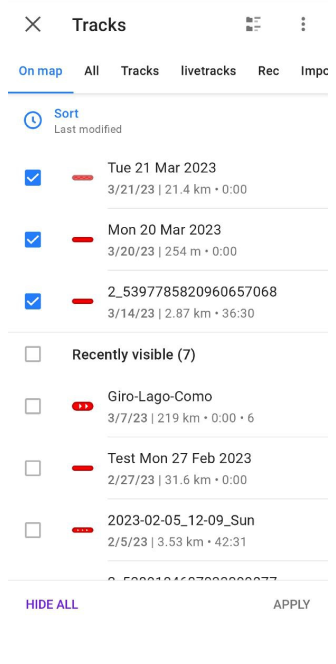
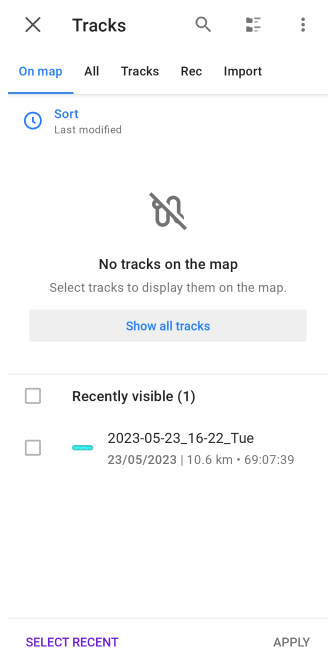
Ga naar: Menu → Kaart instellen → Tracks
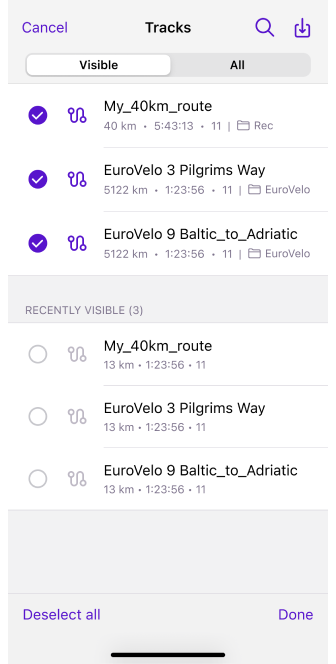
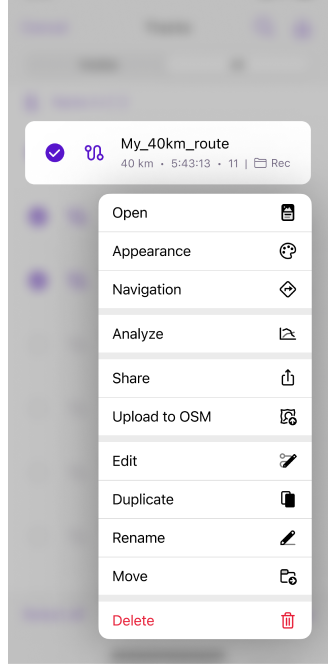
De optie Kaart configureren stelt u in staat om snel de weergave van alle recent weergegeven tracks te beheren, zodat u de zichtbaarheid voor een groep tracks kunt in- of uitschakelen. De sortering van de tracks volgt de volgorde die is geconfigureerd in het tabblad Mijn Plaatsen → Tracks. U kunt het Trackmenu openen door lang op een track-item te tikken. Bovendien kunt u in dit menu het uiterlijk van meerdere geselecteerde tracks tegelijk wijzigen.
Mijn Plaatsen
- Android
- iOS
Ga naar: Menu → Mijn plaatsen → Routes → ⋮ → Toon op de kaart
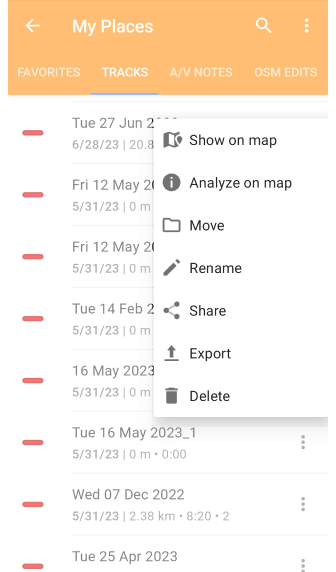
Ga naar: Menu → Mijn plaatsen → Tracks → tik lang op de gekozen GPX-track → Toon op kaart
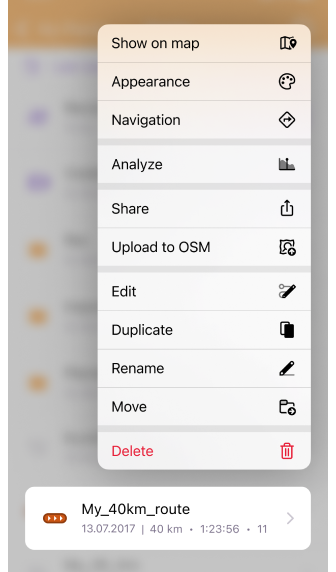
In Mijn Plaatsen → tabblad Tracks moet u het volgende doen om de track op de kaart weer te geven:
- Android - tik op het drie-puntenmenu in het veld met de gewenste track.
- iOS - tik lang op de gewenste track in de lijst.
Track Contextmenu
- Android
- iOS
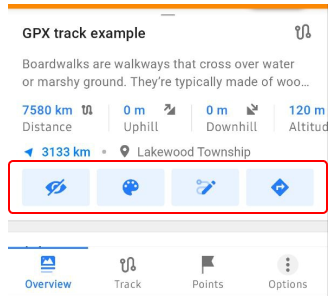
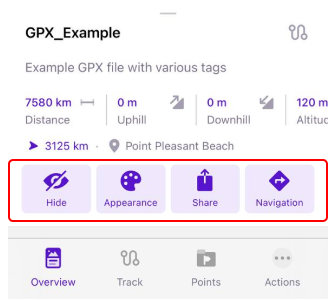
Wanneer u een track op de kaart selecteert of het track contextmenu opent na het opnemen of importeren van een track, kunt u de zichtbaarheid ervan op de kaart regelen. Gebruik eenvoudigweg de knoppen Toon of Verberg om de track in de kaartweergave weer te geven of te verwijderen.
Track Analyseren op Kaart
- Android
- iOS
Ga naar: Tik op de track → Tabblad Track → Analyse op kaart
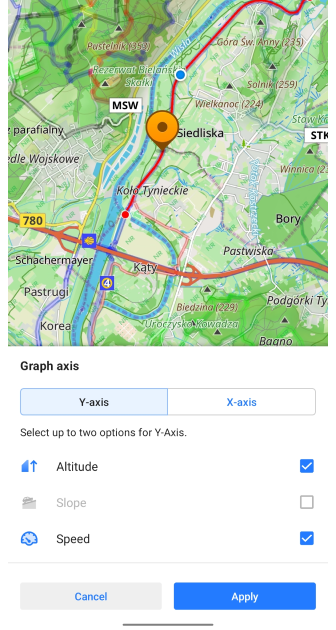
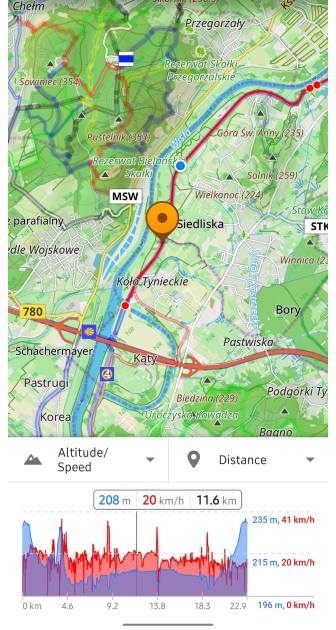
Ga naar: Tik op de track → Tabblad Track → Analyse op kaart
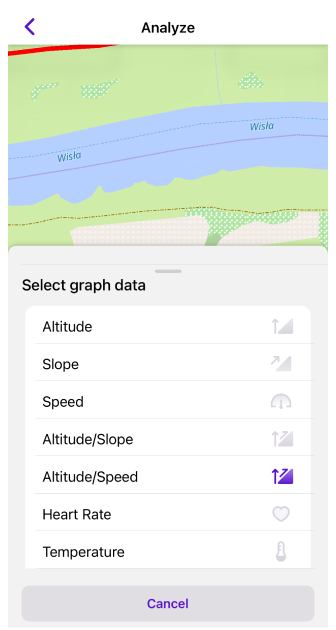
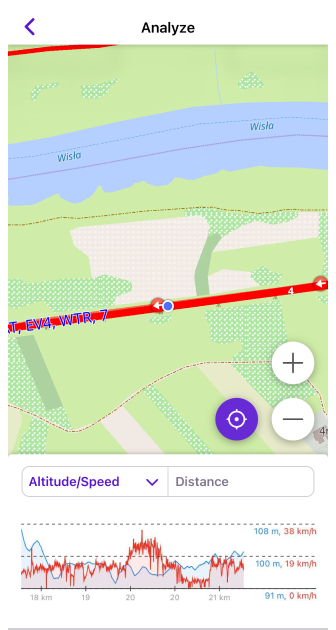
Deze tool biedt een gedetailleerde analyse van trackgegevens met behulp van grafieken en kaarten.
- Grafiekgegevens (Y-as) toont: Hoogte, Helling, Snelheid, Externe sensorgegevens, en combinaties van maximaal twee opties indien aanwezig in de trackgegevens.
- Grafiekdimensie (X-as) vertegenwoordigt: Afstand, Tijd, en Tijdstip van de dag.
- Tik/schuif-interactie. Tik op een grafiek om informatie over een specifiek punt op de track weer te geven. Schuiven op de grafiek markeert de juiste locatie op de kaart en toont details in de informatiebalk.
- Afstandslabel. Wanneer u tikt of schuift langs de grafiek, toont de tooltip ook de exacte afstand langs de track. De waarde volgt de huidige profiel eenheidsinstellingen (km of mijl). Gebruik het om snel in te schatten hoe ver een punt van de start van de track is, of om de afstand tussen twee posities te berekenen door hun waarden te vergelijken.
- Schalen. Gebruik een tweevingergebaar om de grafiek te schalen voor een meer gedetailleerde weergave.
Volg Mijn Locatie
- Android
- iOS
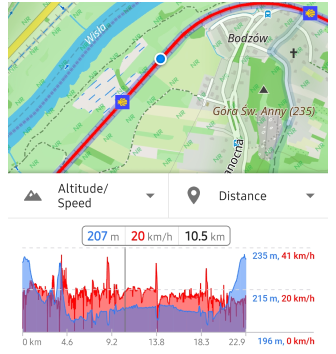
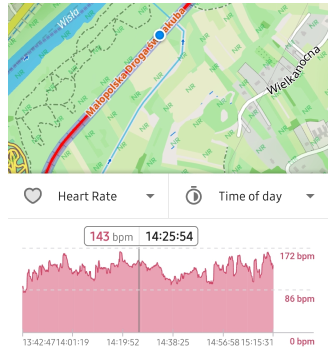
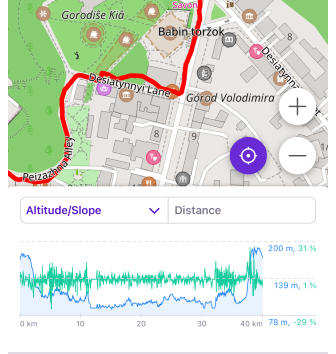
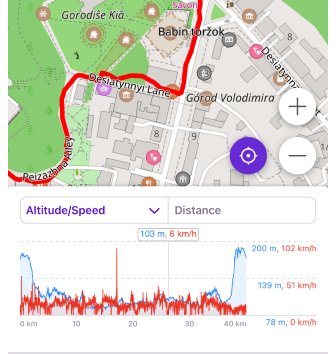
Tik op de knop Mijn Locatie om de kaartweergave en de grafiek te synchroniseren met uw locatie.
- De schaal van de grafiek blijft hetzelfde en de informatiebalk staat vast op 1/4 aan de linkerkant.
- Terwijl u beweegt, schuift de grafiek van links naar rechts en toont informatie vooruit op uw track.
- Er worden geen andere widgets op dit scherm weergegeven.
- Deze functie is handig voor wandelen en fietsen terwijl u de track navigeert.